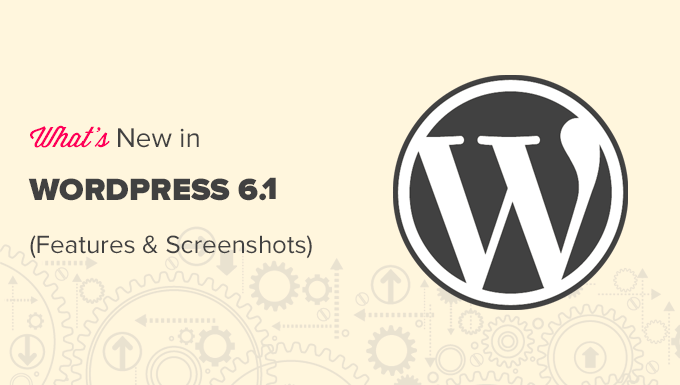WordPress 6.1 è stato rilasciato poche ore fa ed è l’ultima major release del 2022.
Questa nuova versione contiene aggiornamenti significativi per la modifica completa del sito e l’esperienza dell’editor di blocchi.
In questo articolo, ti mostreremo le novità di WordPress 6.1 e quali funzionalità dovresti provare dopo aver aggiornato i tuoi siti web.
Nota: WordPress 6.1 è una versione principale e, a meno che tu non sia su a hosting WordPress gestito servizio, dovrai avviare manualmente l’aggiornamento. Ecco come aggiorna WordPress in modo sicuro.
Importante: Non dimenticare di creare un backup completo di WordPress prima dell’aggiornamento.
Detto questo, ecco tutte le novità di WordPress 6.1.
Twenty Twenty-Three – Nuovo tema predefinito
WordPress 6.1 viene fornito con un nuovissimo tema predefinito chiamato Twenty Twenty-Three.
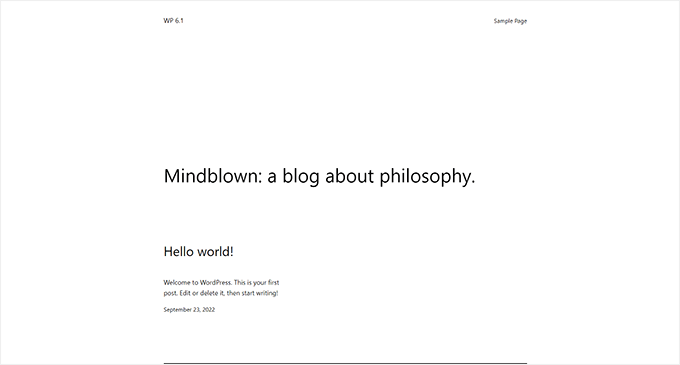
Fuori dagli schemi, questo tema presenta un design minimalista che sembra una tela bianca e ti incoraggia a portare il tuo stile al tema.
Viene fornito con 10 variazioni di stile che gli utenti possono scegliere all’interno dell’editor del sito. Tutti questi stili sono completamente personalizzabili utilizzando l’editor del sito.
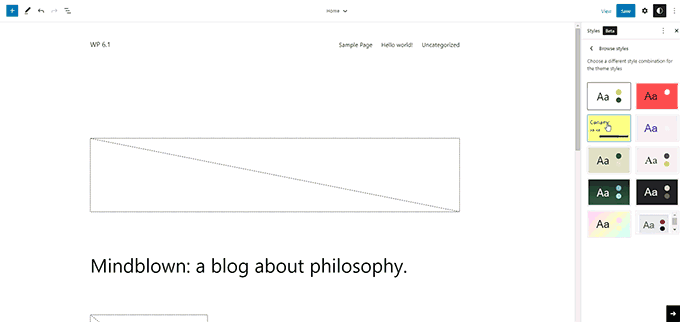
Twenty Twenty-Three viene fornito anche con quattro caratteri utilizzati da diverse variazioni di stile. Puoi anche usare questi caratteri quando scrivi post o pagine.
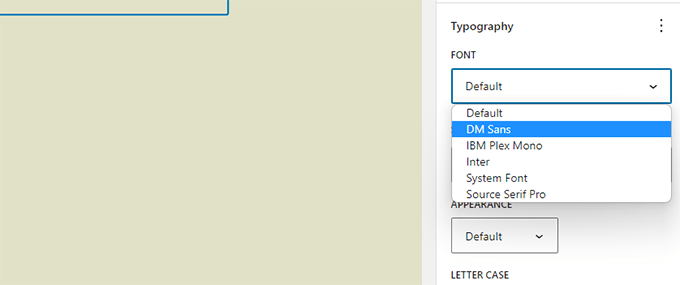
Twenty Twenty-Three può essere un tema di partenza perfetto per gli utenti che lo desiderano fare un sito web utilizzando l’editor di blocchi con i propri stili e layout.
Modifiche all’editor dei blocchi in WordPress 6.1
L’editor di blocchi è il punto in cui gli utenti scrivono contenuti, creano pagine e modificano i loro temi.
Ogni versione di WordPress include importanti miglioramenti, nuove funzionalità e miglioramenti all’editor dei blocchi.
Di seguito sono riportate alcune modifiche più evidenti nell’editor dei blocchi.
I blocchi elenco e preventivo ora hanno blocchi interni
Uno dei problemi con gli elenchi puntati era che se si desidera spostare un elemento dell’elenco su e giù è necessario eliminare e modificare manualmente tutti gli elementi dell’elenco.
WordPress 6.1 porta i blocchi interni per i blocchi Preventivo ed Elenco. Fondamentalmente, ogni elemento dell’elenco è il suo blocco e puoi spostare gli elementi dell’elenco su e giù.
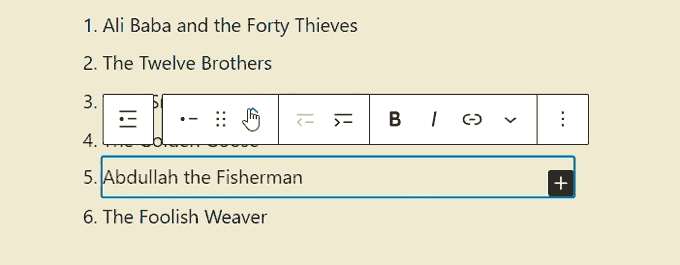
Il blocco Preventivo è ora suddiviso anche in blocchi interni.
Ora puoi definire lo stile delle citazioni e dei blocchi in modo diverso.
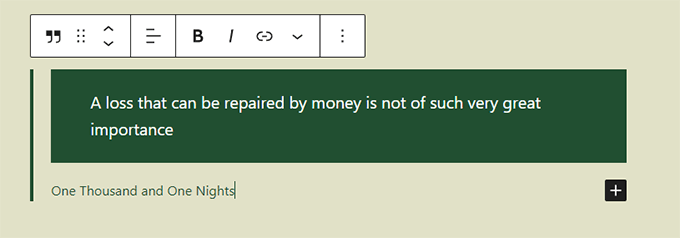
Immagine in primo piano nel blocco di copertina
Con WordPress 6.1, ora puoi selezionare l’immagine in primo piano da utilizzare per un blocco di copertina. Dopodiché, puoi semplicemente impostare l’immagine in primo piano e inizierà ad apparire all’interno della copertina.
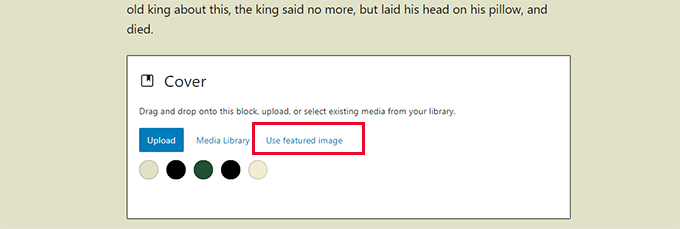
Molti principianti spesso confondono il blocco di copertina e le immagini in primo piano. Si spera che questo ora consenta loro di utilizzare semplicemente il blocco di copertina per visualizzare l’immagine in primo piano per un articolo.
Nota: A seconda del tema, potresti vedere il l’immagine in primo piano viene visualizzata due volte. Innanzitutto, nella posizione in cui il tuo tema mostra l’immagine in primo piano e poi come blocco di copertina.
Bordi nuovi e migliorati
WordPress 6.1 offre molte opzioni agli strumenti di progettazione disponibili per i blocchi. Uno di questi è lo strumento di confine più potente che è ora disponibile per diversi blocchi.
È possibile utilizzare separatamente i bordi superiore, destro, inferiore e sinistro e assegnare loro colori e dimensioni diversi.
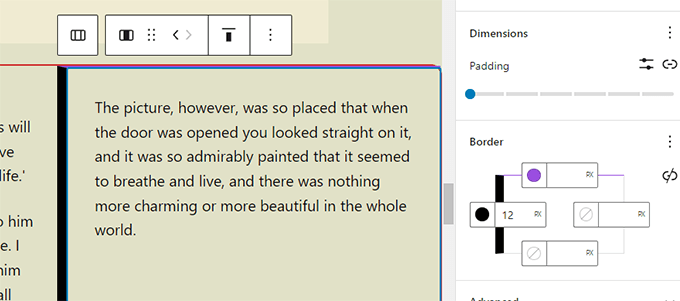
In precedenza gli utenti potevano selezionare solo il raggio del bordo per il blocco dell’immagine.
Ora con WordPress 6.1 puoi anche impostare il colore e le dimensioni del bordo.
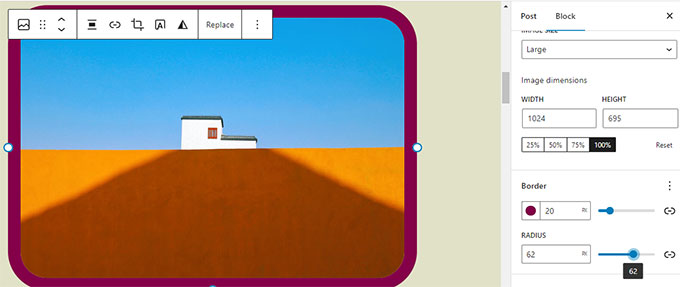
Altre opzioni di riempimento e margine
WordPress 6.1 porta lo strumento “Dimensioni” a più blocchi consentendo agli utenti di impostare padding e margini.
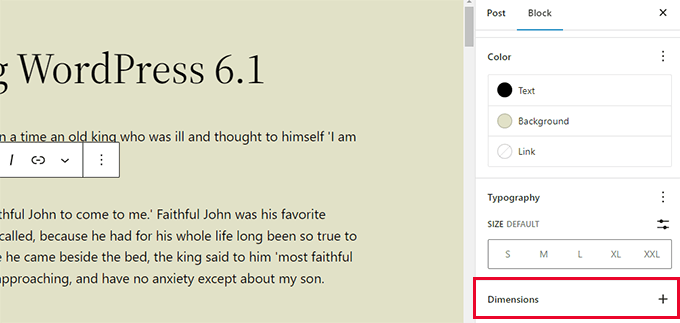
Gli utenti saranno anche in grado di visualizzare le loro modifiche con chiari suggerimenti visivi.
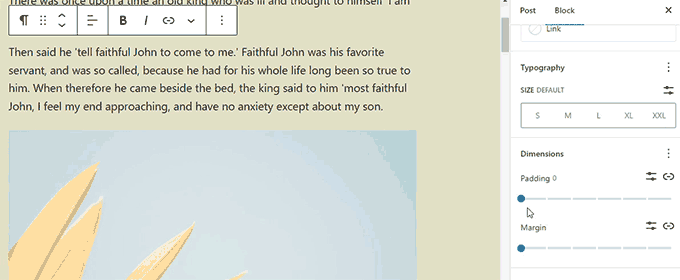
Puoi anche impostare i margini per i blocchi Spacer e Separator, che ti consentono di creare layout di contenuto più ampi.
Blocchi di navigazione nuovi e migliorati
WordPress 6.1 ora ti consente di cambiare facilmente lo sfondo e il colore del testo per i sottomenu.
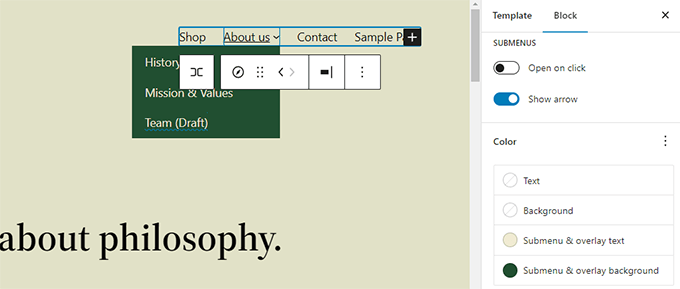
La navigazione ora ti consente anche di scegliere facilmente un menu dalla barra degli strumenti del blocco o dal pannello della barra laterale.
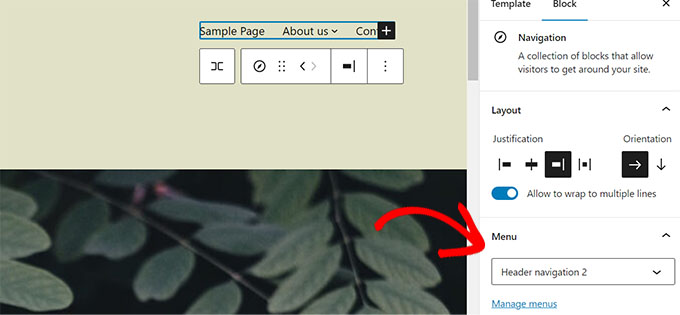
Perfezionamento del design dell’editor in WordPress 6.1
WordPress 6.1 viene fornito con alcuni notevoli perfezionamenti al design dell’editor. Queste modifiche ripuliscono l’interfaccia e mirano a migliorare l’esperienza dell’utente.
Pannello di stato e visibilità rinominato in Riepilogo
Il pannello Stato e visibilità viene rinominato Riepilogo. I pannelli Modello e Permalink sono ora rimossi e uniti al pannello Riepilogo.
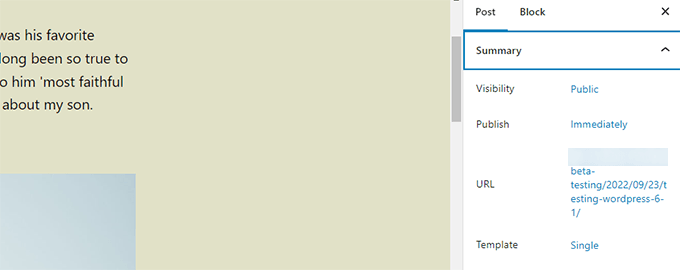
È possibile fare clic sul campo URL per modificare il Permalink o il nome del modello per modificare il modello.
Ecco come appariva in WordPress 6.0 vs WordPress 6.1.
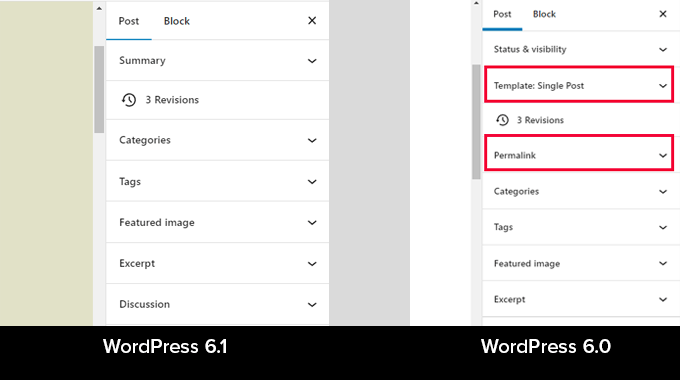
È ora di leggere nel pannello delle informazioni
Il pannello delle informazioni ora include anche le informazioni “Tempo di lettura”.
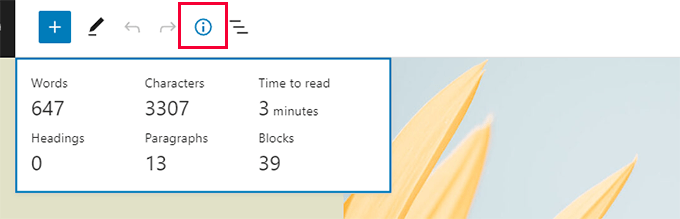
L’icona del sito sostituisce il logo di WordPress
Se hai impostato ilicona del sitoper il tuo sito web, verrà utilizzato come pulsante Visualizza post nell’angolo in alto a sinistra dello schermo.
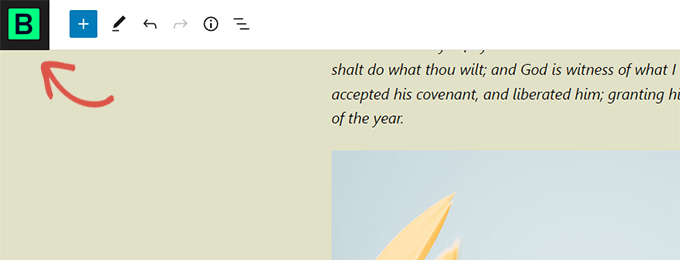
Nuove opzioni per le preferenze
La sezione Preferenze per l’editor di blocchi ora include due nuove opzioni.
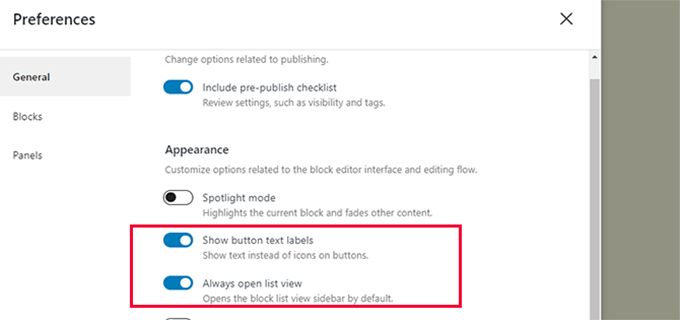
Innanzitutto, c’è “Visualizza elenco sempre aperto” che mostra la barra laterale dell’elenco per impostazione predefinita per tutti gli articoli.
Quindi, c’è “Mostra etichette di testo dei pulsanti” che sostituisce le icone nelle barre degli strumenti con etichette di testo.
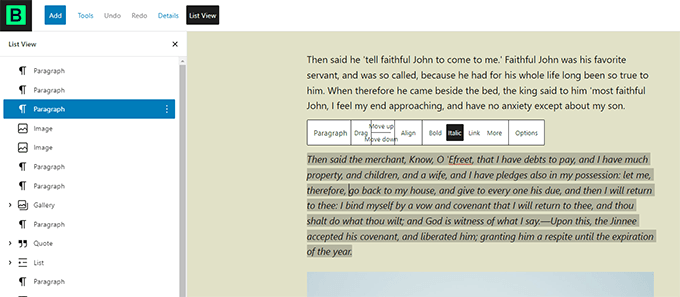
Crea più modelli nell’editor del sito
Se hai utilizzato temi figlio con temi WordPress classici, potresti avere familiarità con il gerarchia dei modelli.
Con WordPress 6.1, gli utenti possono ora fare lo stesso utilizzando l’editor di blocchi e senza scrivere codice.
Puoi utilizzare i seguenti modelli indipendentemente dal tema del blocco che stai utilizzando.
- Pagina singola
- Posto unico
- Termine individuale in una tassonomia
- Categoria individuale
- Modello personalizzato (può essere utilizzato per qualsiasi post o pagina)
Puoi andare al Aspetto » Editorepagina e quindi seleziona i modelli dalla barra laterale sinistra. Successivamente, fai clic sul pulsante Aggiungi nuovo per vedere le opzioni disponibili.
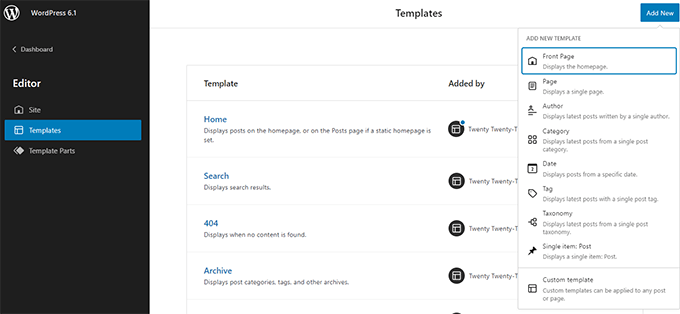
Scegliendo un modello che può essere applicato a un singolo elemento, verrà visualizzato un popup.
Da qui, puoi scegliere l’elemento in cui desideri utilizzare il nuovo modello.
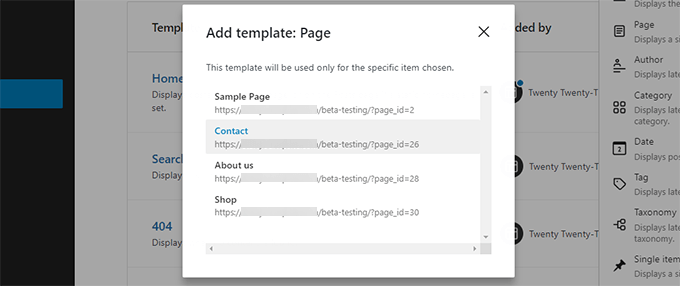
Ad esempio, se scegli il modello Categoria, vedrai un popup.
Ora puoi selezionare se vuoi applicare il tuo nuovo modello per tutte le categorie o una categoria specifica.
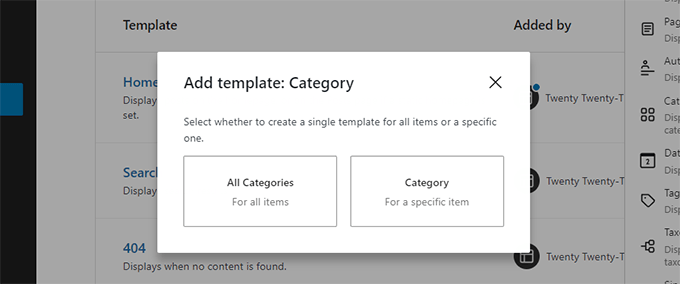
Cerca e usa rapidamente le parti del modello
L’editor del sito in WordPress 6.1 ora semplifica la scoperta e l’utilizzo di parti del modello.
Ad esempio, se il tuo tema ha più parti del modello che possono essere utilizzate nell’intestazione, puoi semplicemente fare clic sulle opzioni della parte del modello e selezionare Sostituisci.
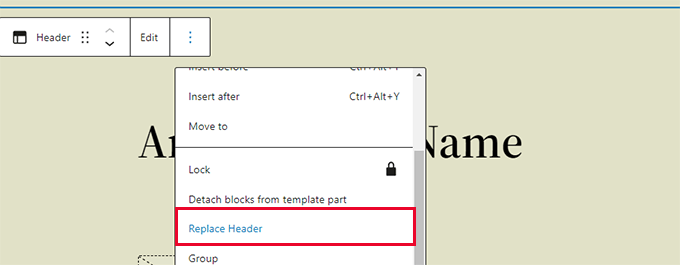
Verrà visualizzato un popup modale in cui è possibile cercare le parti del modello disponibili che è possibile utilizzare.
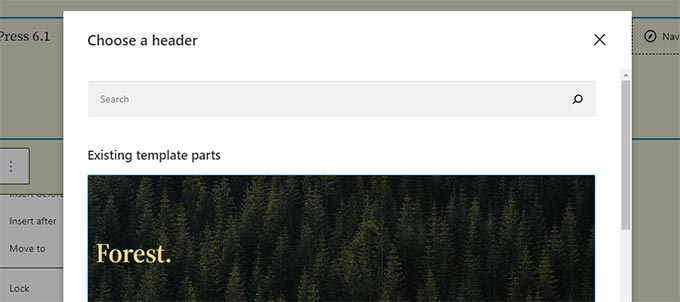
Cancella rapidamente le personalizzazioni nell’editor del sito
WordPress 6.1 ora ti consente di cancellare rapidamente le personalizzazioni quando lavori in Site Editor.
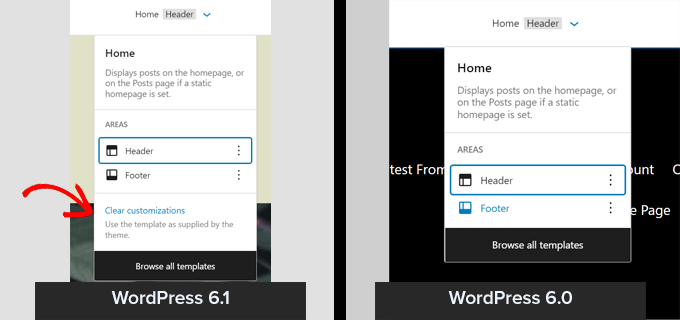
Modifiche nascoste in WordPress 6.1
WordPress 6.1 include diverse importanti modifiche per gli sviluppatori. Di seguito sono riportati alcuni di questi cambiamenti.
- I temi classici ora possono utilizzare parti del modello (Particolari)
- La tipografia fluida consente agli sviluppatori di temi di regolare dinamicamente le dimensioni dei caratteri. (Particolari)
- I tipi di post ora possono avere i propri schemi iniziali (Particolari).
- Filtri da agganciare ai dati theme.json (Particolari)
- Accesso ai dati semplificato con gli hook React in WordPress 6.1 (Particolari)
- Nuova funzione is_login() per determinare se una pagina è la schermata di accesso. (Particolari)
Ci auguriamo che questo articolo ti abbia aiutato a scoprire le novità di WordPress 6.0 e quali nuove funzionalità provare. Siamo particolarmente entusiasti di tutte le modifiche all’editor dei blocchi.
Se ti è piaciuto questo articolo, iscriviti al nostro Canale Youtube per i video tutorial di WordPress. Puoi trovarci anche su Twitter e Facebook.
Il post Novità di WordPress 6.1 (funzionalità e schermate) è apparso per la prima volta su WPBeginner.